ReportLab动态数据可视化:高级图表教程与案例分析
发布时间: 2024-10-02 02:10:02 阅读量: 82 订阅数: 38 


Python库reportLab用户手册+API
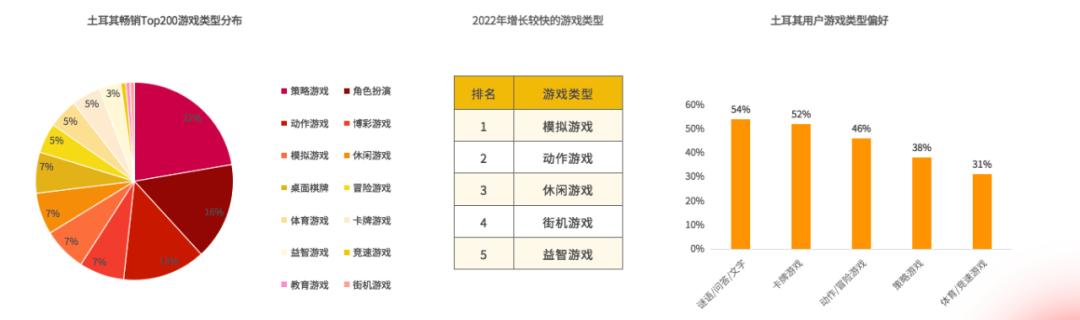
# 1. ReportLab库概述与安装
## 1.1 ReportLab库简介
ReportLab是一个强大的Python库,用于创建PDF文件,包括复杂布局、表格、图表和图形。开发者可以使用ReportLab生成定制的报告、图表和图形,用于数据分析、报表系统或其他需要PDF输出的场合。
## 1.2 ReportLab的安装方法
安装ReportLab非常简单,推荐使用pip工具进行安装。你可以在命令行输入以下命令完成安装:
```bash
pip install reportlab
```
这个命令会从Python的包索引中下载ReportLab并安装到你的Python环境中。安装完成后,你可以通过一个简单的测试程序来确认安装是否成功。
```python
from reportlab.pdfgen import canvas
c = canvas.Canvas("test.pdf")
c.drawString(100, 100, "Hello, ReportLab!")
c.save()
```
这段代码会创建一个包含文本的简单PDF文件,如果没有任何错误发生,则说明ReportLab库已经成功安装。
# 2. ReportLab图表基础
### 2.1 图表的类型和应用场景
在展示数据时,选择合适的图表类型至关重要,它决定了信息传达的有效性。ReportLab库支持多种类型的图表,能够适应不同的数据可视化需求。
#### 2.1.1 图表分类:柱状图、折线图、饼图等
- **柱状图**:适合展示不同类别数据的数量比较,如销售数据按月份的比较。
- **折线图**:用于展示数据随时间的变化趋势,比如股票价格的波动。
- **饼图**:显示数据的比例关系,常用于展示某类数据占整体的百分比。
下面的代码示例将展示如何在ReportLab中创建一个简单的柱状图:
```python
from reportlab.graphics.charts.barcharts import VerticalBarChart
from reportlab.graphics.charts.textlabels import Label
from reportlab.graphics import renderPDF
from reportlab.graphics.renderPDF import drawToFile
# 创建一个柱状图实例
chart = VerticalBarChart()
chart.width = 400
chart.height = 200
chart.data = [
('Category A', 10),
('Category B', 20),
('Category C', 15),
('Category D', 30)
]
chart.categoryAxis.categoryNames = [label[0] for label in chart.data]
chart.valueAxis.valueMin = 0
chart.valueAxis.valueMax = 35
chart.valueAxis.labelsngle = 45
# 渲染图表到PDF文件
drawToFile(chart, 'vertical_bar_chart.pdf')
```
#### 2.1.2 应用场景分析
在选择图表类型时,应考虑以下方面:
- **数据类型**:是分类数据还是连续数据?
- **数据数量**:数据量的大小如何?
- **视觉效果**:需要强调的是趋势还是分布?
- **观众**:目标受众的理解能力如何?
通过这些问题的回答,可以帮助我们选择最合适的图表类型来传达信息。
### 2.2 ReportLab图表的基本元素
#### 2.2.1 图表组件:标题、标签、图例
- **标题**:图表标题提供了一个简洁的描述,帮助观众理解图表的主题。
- **标签**:图表中数据点的标签有助于观众更好地理解数据点的具体含义。
- **图例**:图例解释了图表中使用的不同颜色或形状代表的意义。
#### 2.2.2 数据源:列表、字典和数组
ReportLab图表的数据源可以是简单的Python数据结构:
- 列表(List):用于存储顺序集合的数据。
- 字典(Dictionary):用于存储键值对的数据结构,非常适合类别数据。
- 数组(Array):可以是NumPy数组,适合于进行数值计算的数据。
下面的代码展示了如何使用字典作为数据源来创建一个饼图:
```python
from reportlab.graphics.charts.piecharts import Pie
from reportlab.graphics.charts.textlabels import Label
from reportlab.graphics import renderPDF
pie = Pie()
pie.data = [
('Python', 40),
('Java', 30),
('C++', 20),
('Other', 10)
]
pie.labels = [label[0] for label in pie.data]
pie.slices[0].label径 = Label(textFontName='Helvetica', fontSize=12, text='Top Languages')
renderPDF.drawToFile(pie, 'language_pie_chart.pdf')
```
#### 2.2.3 图表样式:颜色、字体和边框
在ReportLab中,图表样式可以通过设置各种属性来进行调整,包括但不限于颜色、字体和边框。
- **颜色**:可以使用标准颜色名称、RGB值或十六进制颜色代码。
- **字体**:ReportLab支持多种字体,例如Helvetica、TimesRoman等。
- **边框**:图表边框样式、宽度以及边框颜色。
### 2.3 图表的绘制流程
#### 2.3.1 数据准备与处理
在ReportLab中绘制图表之前,数据必须被准备和处理。这可能包括清洗、格式化以及数据类型转换。
```python
import pandas as pd
# 加载数据集
df = pd.read_csv("sales_data.csv")
# 数据清洗和格式化
df['date'] = pd.to_datetime(df['date'])
df.sort_values(by='date', inplace=True)
# 格式化销售额数据
df['sales'] = df['sales'].apply(lambda x: f'${x:.2f}')
```
#### 2.3.2 图表对象的创建
创建图表对象是绘制的基础,这涉及到选择合适的图表类型以及配置其属性。
```python
from reportlab.graphics.charts.lineplots import LinePlot
# 创建折线图对象
lp = LinePlot()
lp.x = 50
lp.y = 500
lp.data = list(zip(df['date'], df['sales']))
lp.lines[0].strokeColor = colors.red
lp.lines[0].thickness = 2
lp.xValueAxis.valueMin = df['date'].min()
lp.xValueAxis.valueMax = df['date'].max()
lp.yValueAxis.valueMin = 0
lp.yValueAxis.valueMax = df['sales'].max() * 1.1
```
#### 2.3.3 图表的渲染和输出
最后一步是将图表渲染到一个PDF文件中。这涉及到设置PDF文件的名称和将图表对象传给渲染函数。
```python
from reportlab.graphics import renderPDF
# 渲染并输出PDF文件
renderPDF.drawToFile(lp, "sales_line_chart.pdf")
```
在本章节中,我们深入了解了ReportLab库中图表的基础知识,包括图表类型与应用场景、基本元素的使用、以及如何绘制和输出图表。通过实际的代码示例,我们展示了如何实现不同类型图表的创建和样式配置。这些基础知识点为接下来章节中对动态数据图表的高级应用打下了坚实的基石。
# 3. 动态数据图表的高级应用
随着数据驱动决策的日益重要,动态数据图表在报告和监控系统中的应用变得愈发关键。本章节将探讨如何集成动态数据源、实现交互式图表以及进行高级定制化。
## 3.1 动态数据源的集成
动态数据图表的魅力在于其能够实时反映数据变化,为用户呈现最新的信息状态。这一节将着重讲述如何将动态数据源集成到图表中。
### 3.1.1 数据库动态读取
数据库是动态数据图表的重要数据源。利用ReportLab进行图表绘制时,可以通过数据库查询获取最新的数据集。以Python的SQLite数据库为例,以下代码展示了如何执行数据库查询,并将查询结果用作图表的数据源:
```python
import sqlite3
from reportlab.lib.pagesizes import letter
from reportlab.graphics.charts.piecharts import Pie
from reportlab.graphics.charts.textlabels import Label
# 建立数据库连接
conn = sqlite3.connect('sales.db')
cursor = conn.cursor()
# 执行SQL查询,获取最新销售数据
cursor.execute("SELECT category, SUM(sales) FROM sales_data GROUP BY category")
rows = cursor.fetchall()
# 准备数据源
labels = []
sales_data = []
for row in rows:
labels.append(row[0])
sales_data.append(row[1])
# 创建饼图对象
pie = Pie()
pie.width = 200
pie.height = 200
pie.x = 50
pie.y = 50
pie.data = sales_data
pie.labels = labels
pie.labels.fontName = "Helvetica"
pie.labels.fontSize = 8
pie.slices[0].outerLabel = Label(textFormat="%.1f%%")
# 关闭数据库连接
cursor.close()
conn.close()
# 将饼图添加到文档并渲染
from reportlab.graphics import renderPDF
doc = renderPDF.Canvas("dynamic_pie_chart.pdf", pagesize=letter)
doc.saveState()
doc.translate(100, 500)
pie.drawOn(doc, 0, 0)
doc.restoreState()
doc.save()
```
这段代码首先建立了一个到SQLite数据库的连接,并执行了一个查询语句来获取销售数据。之后,这些数据被转换成了ReportLab饼图需要的格式,并最终绘制到PDF文档中。
### 3.1.2 实时数据流处理
对于需要实时更新的图表,如股票市场的股票价
0
0





